管理员账户就是指系统管理员,在管理员账户里的任何操作都是被允许的。但有使用win10精简版电脑的用户想要将其注销,我们该怎么来操作呢?有的小伙伴不是很清楚,所以今天本文
管理员账户就是指系统管理员,在管理员账户里的任何操作都是被允许的。但有使用win10精简版电脑的用户想要将其注销,我们该怎么来操作呢?有的小伙伴不是很清楚,所以今天本文为大家分享的就是关于win10注销管理员账户的详细方法。
详细方法如下:
1、首先我们打开开始菜单。
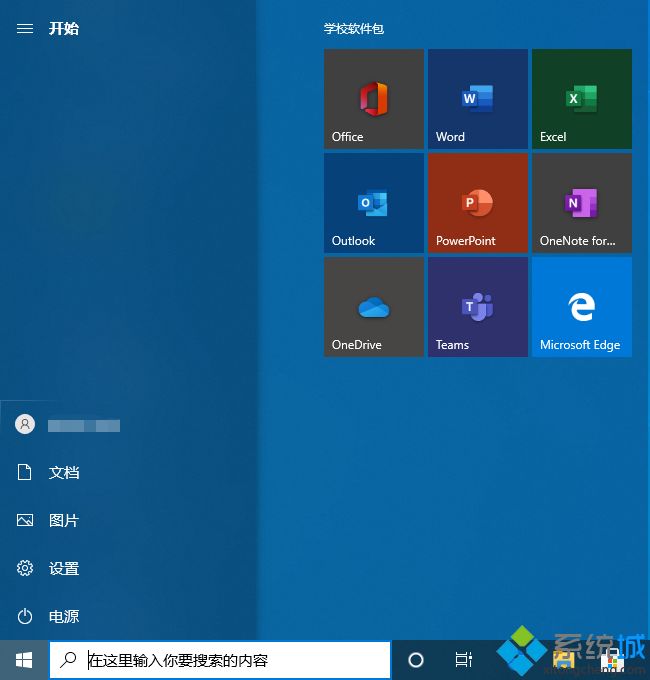
2、接着在菜单中,点击头像。
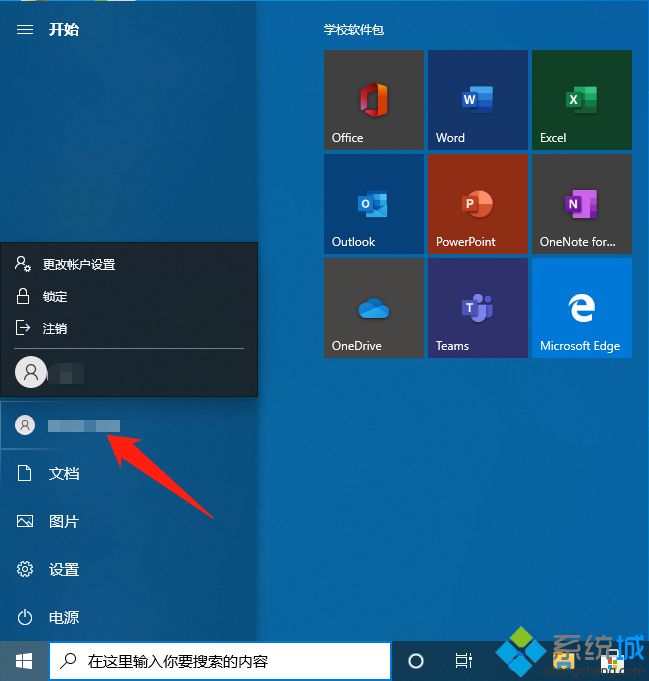
3、接着在弹出的窗口中,选择注销即可。
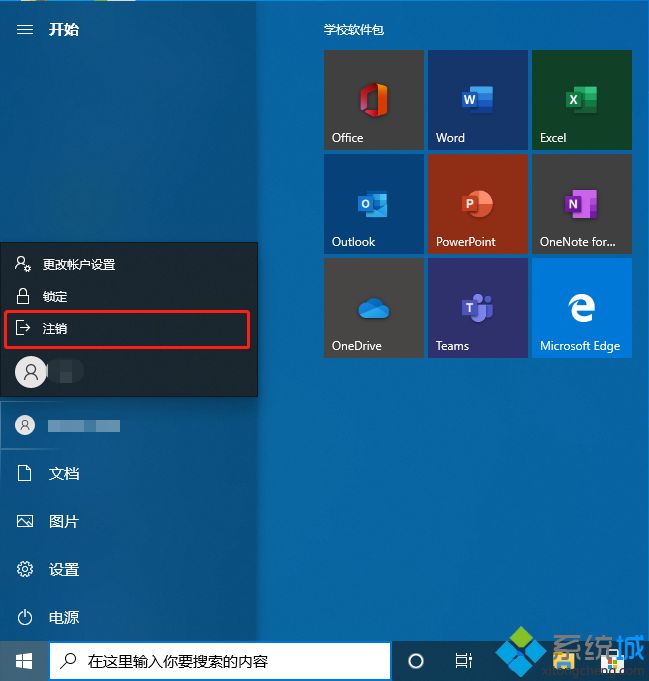
关于win10注销管理员账户的详细方法就我大家分享到这里啦,有需要的网友可以按照上面的步骤来操作哦。
